

بقلم Nathan E. Malpass, ، آخر تحديث: October 13, 2023
تحدث حوادث المياه بشكل غير متوقع، وعندما يتعلق الأمر بجهاز iPhone الخاص بك، فلا يمكن أن يكون الأمر أقل من مجرد كابوس. سواء أسقطته في حمام السباحة، أو سكبت مشروبًا عليه، أو نسيته في جيبك أثناء غسل الملابس، فإن الضرر الناجم عن المياه يمكن أن يلحق الضرر بجهازك المحبوب. إلى جانب الإصلاحات المكلفة، فإن فكرة فقدان جميع بياناتك المهمة وذكرياتك العزيزة قد تكون أمرًا مؤلمًا.
لكن لا تقلق! هناك أمل ل استعادة بيانات الايفون التالفة بسبب الماء. في هذه المقالة، سنوجهك عبر الخطوات الأساسية والأساليب المثبتة لإنقاذ ملفاتك الثمينة من استخدام برنامج استعادة بيانات iPhone عالي المستوى. قبل أن تسرع إلى مركز الخدمة أو تعتبر بياناتك غير قابلة للاسترداد، تابع القراءة لاستكشاف الخيارات المتنوعة المتاحة لإعادة جهاز iPhone الخاص بك وبياناته إلى الحياة.
تذكر أن الوقت هو جوهر الأمر، لذا دعنا نتعمق ونبدأ عملية استعادة البيانات الخاصة بك!
الجزء رقم 1: ما هي علامات تلف iPhone بسبب المياه؟الجزء رقم 2: كيفية إنقاذ هاتف iPhone الذي غمرته المياهالجزء رقم 3: الطرق البديلة لاستعادة بيانات iPhone التالفة بسبب المياهالجزء رقم 4: أفضل أداة لاستعادة بيانات iPhone التالفة بسبب المياه: FoneDog iOS Data Recoveryفي الختام
قبل القفز إلى الماء لاستعادة بيانات iPhone التالفة، يعد التعرف على علامات تلف المياه أمرًا بالغ الأهمية. إذا تعرض جهاز iPhone الخاص بك للماء، فاحذر من العلامات التالية:
إذا لاحظت أيًا من هذه العلامات، فمن الضروري اتخاذ إجراءات فورية لمنع المزيد من الضرر. كلما طالت مدة بقاء الماء داخل جهاز iPhone الخاص بك، زاد خطر التآكل والضرر الذي لا يمكن إصلاحه للمكونات الداخلية. في الجزء التالي من هذه المقالة، سنناقش الخطوات الأولية التي يجب عليك اتخاذها عند التعامل مع جهاز iPhone تالف بسبب الماء قبل محاولة استعادة البيانات.
قبل أن نتحدث عن أفضل طريقة لاستعادة بيانات الأيفون المتضررة بسبب الماء، دعونا نلقي نظرة على أهم النصائح التي يمكنك استخدامها لحفظ الأيفون الخاص بك إذا كان مغمورًا بالمياه. إذا تم غمر جهاز iPhone الخاص بك في الماء، فإن التصرف بسرعة واتباع الخطوات الصحيحة يمكن أن يحدث فرقًا كبيرًا في فرص تعافيه. فيما يلي عدة طرق لحفظ جهاز iPhone التالف بسبب المياه:

تذكر أن الصبر أمر بالغ الأهمية أثناء عملية استعادة بيانات iPhone التالفة بسبب المياه. اترك جهاز iPhone يجف لفترة كافية قبل محاولة تشغيله أو شحنه. حتى لو بدا أن الجهاز يعمل بشكل جيد بعد التجفيف، فإن تلف الماء يمكن أن يسبب مشكلات طويلة الأمد. في الجزء التالي من هذه المقالة، سنركز على طرق استعادة البيانات لجهاز iPhone التالف بسبب الماء بمجرد جفافه تمامًا.
إذا كان جهاز iPhone التالف بسبب الماء لا يمكن إصلاحه أو قمت باستبداله بجهاز جديد، فلا يزال بإمكانك استرداد بياناتك باستخدام جهاز قديم اي تيونز دعم. هيريس كيفية القيام بذلك:
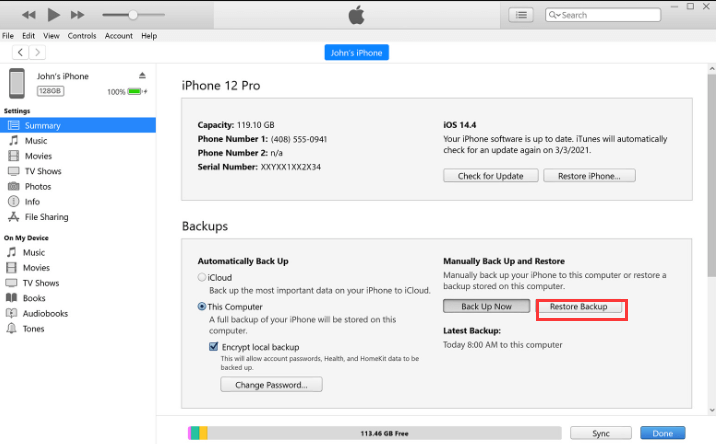
ضع في اعتبارك أن استخدام نسخة احتياطية قديمة من iTunes سيؤدي إلى استبدال جميع البيانات الموجودة على جهاز iPhone الجديد الخاص بك. لذلك، من الضروري عمل نسخة احتياطية لبيانات iPhone الجديدة الخاصة بك قبل إجراء عملية الاستعادة. بالإضافة إلى ذلك، تعتمد هذه الطريقة على حصولك على نسخة احتياطية حديثة من iTunes تحتوي على البيانات التي تريد استردادها من جهاز iPhone التالف بسبب الماء.
إذا لم يكن لديك نسخة احتياطية من iTunes أو نسخة iTunes الاحتياطية تالفةفكر في استخدام طرق أخرى لاستعادة بيانات iPhone التالفة بسبب المياه.
إذا كنت قد قمت مسبقًا بتمكين النسخ الاحتياطية على iCloud على جهاز iPhone التالف بسبب الماء، فيمكنك استرداد بياناتك على iPhone جديد عن طريق الاستعادة من النسخة الاحتياطية القديمة على iCloud. اتبع هذه الخطوات للقيام بذلك:

تمامًا مثل استخدام نسخة احتياطية قديمة من iTunes، باستخدام نسخة قديمة على iCloud سيؤدي النسخ الاحتياطي إلى استبدال جميع البيانات الموجودة على جهاز iPhone الجديد الخاص بك. لذلك، تأكد من عمل نسخة احتياطية لأي بيانات جديدة قبل متابعة عملية الاستعادة.
إذا لم تقم بتمكين النسخ الاحتياطية على iCloud في الماضي أو كانت النسخة الاحتياطية الأخيرة ليست حديثة بما يكفي، ففكر في استخدام طرق بديلة لاستعادة البيانات مثل FoneDog iOS Data Recovery أو غيرها من خدمات استعادة البيانات المتخصصة لاسترداد بياناتك المفقودة من جهاز iPhone التالف بسبب الماء.
عند التعامل مع استعادة بيانات الايفون التالفة بسبب الماء، فإن وجود أداة موثوقة لاستعادة البيانات أمر لا يقدر بثمن. استعادة بيانات FoneDog iOS هو برنامج موثوق وسهل الاستخدام مصمم لمساعدتك على استعادة البيانات المفقودة أو المحذوفة من جهاز iPhone أو iPad أو iPod Touch.
دائرة الرقابة الداخلية لاستعادة البيانات
استرجع الصور ومقاطع الفيديو وجهات الاتصال والرسائل وسجلات المكالمات وبيانات WhatsApp والمزيد.
استرجع البيانات من iPhone و iTunes و iCloud.
متوافق مع أحدث أجهزة iPhone و iOS.
تحميل مجانا
تحميل مجانا

سواء تم فقدان بياناتك بسبب الحذف غير المقصود أو تعطل النظام أو تلف المياه، فإن FoneDog iOS Data Recovery يوفر حلاً سلسًا لاسترداد ملفاتك القيمة، بما في ذلك جهات الاتصال والرسائل والصور ومقاطع الفيديو والمزيد.
تتضمن الميزات الرئيسية لبرنامج FoneDog iOS Data Recovery ما يلي:
الآن، دعونا نلقي نظرة على خطوات استخدام FoneDog iOS Data Recovery "للاسترداد من iCloud:"
بمجرد اكتمال التثبيت، قم بتشغيل البرنامج على جهاز الكمبيوتر الخاص بك.
من الواجهة الرئيسية لبرنامج FoneDog iOS Data Recovery، حدد ملف "الاسترداد من iCloud" وضع. سيطالبك هذا بتسجيل الدخول إلى حساب iCloud الخاص بك باستخدام معرف Apple وكلمة المرور.
بعد تسجيل الدخول إلى حساب iCloud الخاص بك، سيعرض FoneDog iOS Data Recovery قائمة بملفات النسخ الاحتياطي على iCloud المرتبطة بهذا الحساب. اختر النسخة الاحتياطية الأكثر صلة والتي تحتوي على البيانات التي تريد استردادها. يرجى التأكد من إنشاء هذه النسخة الاحتياطية قبل حدوث الضرر الناتج عن المياه.
بمجرد تحديد ملف النسخ الاحتياطي المناسب، سيبدأ FoneDog في تنزيله على جهاز الكمبيوتر الخاص بك. قد تستغرق هذه العملية بعض الوقت، اعتمادًا على حجم النسخة الاحتياطية وسرعة الإنترنت لديك.
بعد اكتمال التنزيل، سيعرض لك FoneDog iOS Data Recovery قائمة بفئات البيانات المتوفرة في النسخة الاحتياطية المحددة على iCloud. قد تتضمن هذه جهات الاتصال والرسائل والصور ومقاطع الفيديو والملاحظات والمزيد. اختر أنواع البيانات المحددة التي تريد استردادها.
بمجرد تحديد أنواع البيانات المطلوبة، سيقوم FoneDog بفحص النسخة الاحتياطية التي تم تنزيلها على iCloud بحثًا عن المحتوى المحدد. بعد اكتمال الفحص، يمكنك معاينة البيانات القابلة للاسترداد. حدد العناصر التي ترغب في استردادها وانقر على "استعادة" زر لحفظها على جهاز الكمبيوتر الخاص بك.
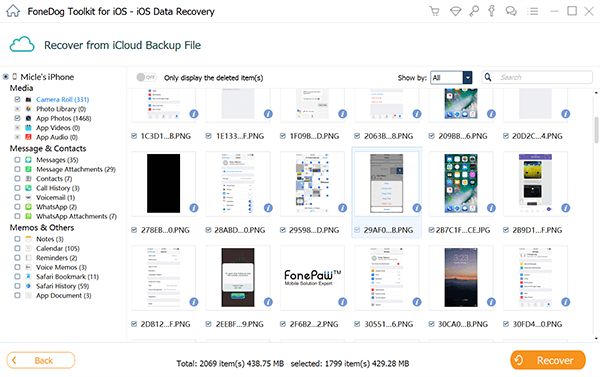
الناس اقرأ أيضاكيفية استرداد البيانات المفقودة من تلف iPhone بالمياه[ستجد حلا]: كيفية استرداد الرسائل النصية المحذوفة على iPhone 13
يمكن أن يكون التعامل مع جهاز iPhone التالف بسبب الماء تجربة مرهقة، خاصة عند مواجهة احتمال فقدان البيانات والذكريات الثمينة. ومع ذلك، مع اتخاذ الإجراءات السريعة وطرق استعادة البيانات الصحيحة، هناك أمل في إنقاذ ملفاتك القيمة.
في هذه المقالة، اكتشفنا علامات تلف iPhone بسبب المياه، والخطوات الأساسية لحفظ iPhone الذي غمرته المياه، وطرق استعادة البيانات مثل استخدام النسخ الاحتياطية القديمة لـ iTunes وiCloud على iPhone جديد.
عندما يتعلق الأمر بالأفضل استعادة بيانات الايفون التالفة بسبب الماء الطريقة، أهم توصياتنا هي FoneDog iOS Data Recovery. يقدم هذا البرنامج القوي وسهل الاستخدام مجموعة واسعة من الميزات، بما في ذلك دعم سيناريوهات فقدان البيانات المختلفة، والقدرة على معاينة الملفات واستعادتها بشكل انتقائي. باستخدام FoneDog iOS Data Recovery، يمكنك استرداد جهات الاتصال والرسائل والصور ومقاطع الفيديو المفقودة والمزيد بكفاءة.
اترك تعليقا
تعليق
دائرة الرقابة الداخلية لاستعادة البيانات
طرق لاستعادة البيانات المحذوفة من اي فون أو آي باد3
تحميل مجانا تحميل مجانامقالات ساخنة
/
مثير للانتباهممل
/
بسيطصعبة
:شكرا لك! إليك اختياراتك
Excellent
:تقييم 4.5 / 5 (مرتكز على 105 التقييمات)